Phần lớn người dùng Windows thường ít để tâm đến những công cụ nhỏ gọn, đơn giản được tích hợp sẵn trong hệ điều hành. Tuy nhiên, với những bản cập nhật gần đây, Microsoft đã biến một trong số đó – Notepad – trở thành một trình soạn thảo văn bản thực sự tiện dụng, có lẽ bạn sẽ phải suy nghĩ lại về nó. Bài viết này sẽ đi sâu vào những cải tiến đáng kể đã biến Notepad từ một ứng dụng “nhạt nhẽo” thành một công cụ làm việc hiệu quả và mạnh mẽ, xứng đáng là lựa chọn hàng đầu cho nhu cầu chỉnh sửa văn bản và ghi chú nhanh.
Notepad: Trình Soạn Thảo Văn Bản Nhẹ Nhất & Đa Năng Nhất
Notepad từ lâu đã nổi tiếng là trình chỉnh sửa văn bản có dung lượng nhẹ nhất mà bạn có thể tìm thấy. Điểm mạnh này đi kèm với sự linh hoạt đáng kinh ngạc, cho phép nó mở hầu hết mọi tệp văn bản. Điều này khiến Notepad trở thành một công cụ lý tưởng để thực hiện các chỉnh sửa nhanh vào các tệp cấu hình (configuration files) – một tác vụ cực kỳ hữu ích khi bạn đang “mod” game hoặc điều chỉnh cài đặt hệ thống mà không muốn sử dụng một chương trình nặng nề như Microsoft Word.
Sự cần thiết của một trình chỉnh sửa văn bản nhẹ, tương thích với nhiều định dạng tệp và không chiếm nhiều tài nguyên là điều không thể phủ nhận. Đặc biệt, khi bạn đang “mod” một tựa game nặng và cần thay đổi các tệp của game để tăng hiệu suất hoặc cài đặt mod, lượng tài nguyên tối thiểu mà Notepad tiêu thụ giúp hệ thống của bạn duy trì ổn định hơn, không bị quá tải.
Trong nhiều trường hợp, Notepad được sử dụng để thực hiện những chỉnh sửa nhanh gọn, chỉ một vài dòng cho các tệp có đuôi như CFG, TXT hoặc INI. Việc sử dụng một trình soạn thảo lớn hơn cho những tác vụ này là không cần thiết, bởi Notepad đã tương thích sẵn và cung cấp mọi công cụ bạn cần để thực hiện những thay đổi đó. Ngoài ra, tôi cũng thường xuyên dùng Notepad để ghi lại các ghi chú nhanh. Trước đây, việc thiếu khả năng định dạng là một hạn chế khiến tôi phải chuyển sang các công cụ khác như Notion. Tuy nhiên, Microsoft đã bổ sung nhiều tính năng mới, cho phép bạn làm được nhiều hơn mà không làm nặng hệ thống.
Tính Năng AI Thế Hệ Mới Thực Sự Hữu Ích Của Notepad
Notepad không nằm ngoài xu hướng tích hợp AI vào Windows, và chính những tính năng AI này đã biến nó thành một công cụ viết lách đúng nghĩa. Tại thời điểm hiện tại, bạn có thể trải nghiệm ba công cụ AI chính sau:
- Viết/Viết Lại (Write/Rewrite): Công cụ này tiếp nhận một yêu cầu (prompt) hoặc văn bản có sẵn để tạo ra hoặc chỉnh sửa nội dung dựa trên lệnh của bạn.
- Tùy Chỉnh Viết Lại (Customized Rewrite): Cho phép bạn điều chỉnh độ dài, giọng văn và định dạng của văn bản. Bạn có thể chọn giữa năm tùy chọn giọng văn và sáu định dạng khác nhau.
- Tóm Tắt (Summarize): Đúng như tên gọi, tính năng này cung cấp một bản tóm tắt ngắn gọn toàn bộ nội dung trong tệp văn bản của bạn.
Bạn có thể không thường xuyên sử dụng tính năng Viết hoặc Tùy Chỉnh Viết Lại, đặc biệt khi có các công cụ mạnh mẽ hơn như ChatGPT miễn phí. Tuy nhiên, tính năng Tóm Tắt lại cực kỳ hữu ích, đặc biệt nếu bạn làm việc với các tệp văn bản lớn hoặc các tệp cấu hình/mã nguồn mà không hiểu rõ ý nghĩa của từng phần.
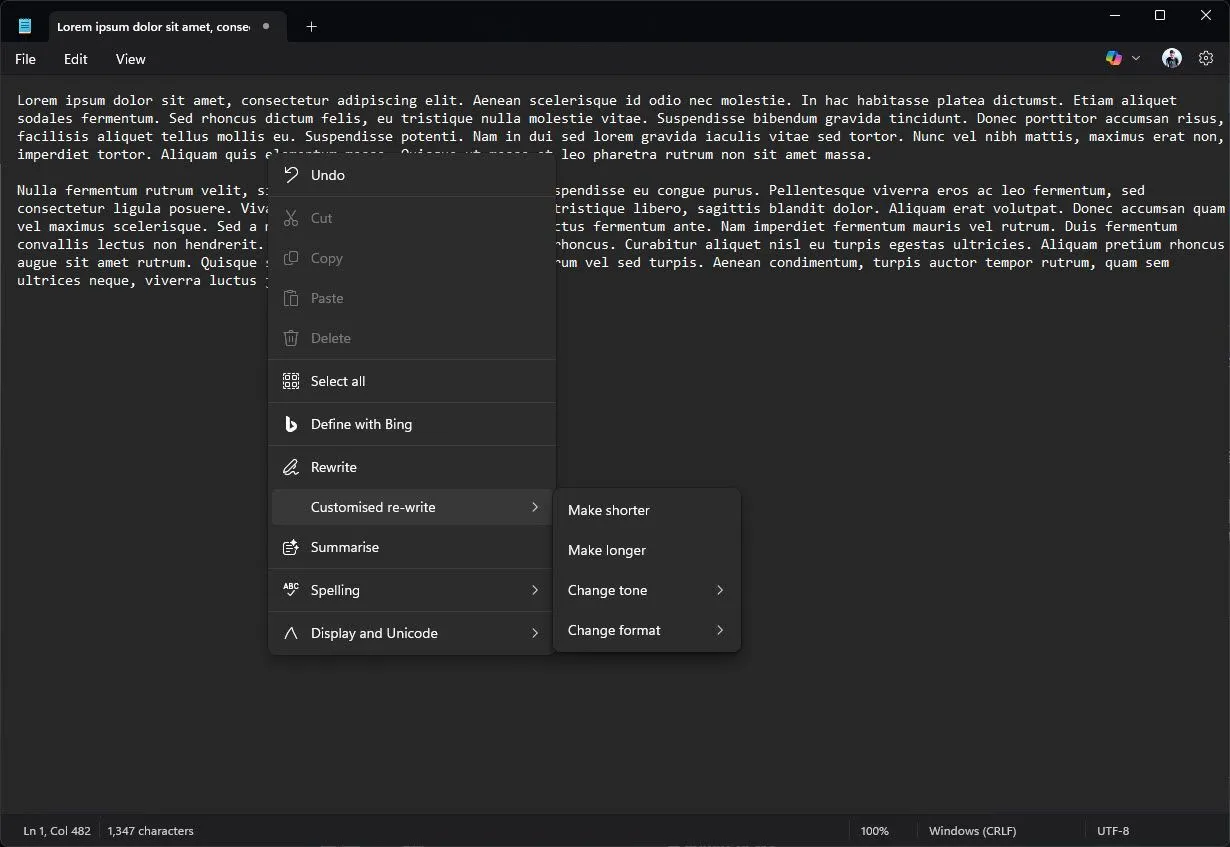 Notepad với tính năng AI Copilot: Tóm tắt, Viết lại và Tùy chỉnh viết lại
Notepad với tính năng AI Copilot: Tóm tắt, Viết lại và Tùy chỉnh viết lại
Việc sử dụng tính năng Tóm Tắt để hiểu rõ các tệp cấu hình hoặc cài đặt có thể là một bước đột phá. Các chỉnh sửa thủ công sai sót có thể làm hỏng chương trình đến mức bạn phải cài đặt lại hoàn toàn. Thậm chí, bạn có thể làm hỏng một số cài đặt quan trọng của Windows. Do đó, việc nắm rõ những gì bạn đang chỉnh sửa trước khi bắt đầu thay đổi có thể giúp bạn tiết kiệm rất nhiều rắc rối.
Tất nhiên, bạn có thể thực hiện tất cả những điều này bằng các chatbot trực tuyến như ChatGPT hoặc Gemini. Việc các tính năng AI của Notepad yêu cầu đăng ký Microsoft 365 cũng là một trở ngại. Tuy nhiên, việc tích hợp sẵn chức năng này vào Notepad giúp loại bỏ mọi rào cản khi sử dụng các công cụ AI, mang lại sự tiện lợi vượt trội. Nếu bạn là người thường xuyên ghi chú trong Notepad, tính năng này cũng giúp bạn nhanh chóng sắp xếp hoặc tóm tắt ghi chú của mình trước khi chúng bị lãng quên.
Notepad Hỗ Trợ Định Dạng Nâng Cao
Một bản cập nhật lớn khác của Notepad là khả năng hỗ trợ định dạng. Điều này mang đến các tính năng như tiêu đề, danh sách dấu đầu dòng (bulleted lists), siêu liên kết (hyperlinks), chữ in nghiêng, chữ in đậm và thậm chí là hỗ trợ Markdown.
Theo đánh giá của nhiều chuyên gia, đây có lẽ là bản cập nhật quan trọng nhất mà Notepad từng nhận được kể từ khi nó ra mắt vào năm 1983 dưới dạng một chương trình MS-DOS. Nó bổ sung mọi thứ mà Notepad còn thiếu, khiến nó trở nên hữu ích hơn rất nhiều cho việc ghi chú và viết lách thực tế. Đặc biệt, hỗ trợ Markdown là một điểm cộng lớn, cho phép bạn áp dụng tất cả các tùy chọn định dạng mà không cần rời khỏi bàn phím.
Tôi hiểu rằng điều này có vẻ không quá ấn tượng, đặc biệt khi so với các công cụ như Google Docs, Microsoft Word hoặc các trình chỉnh sửa Markdown khác vốn cho phép bạn làm được nhiều hơn. Tuy nhiên, tính năng định dạng của Notepad hoàn toàn là tùy chọn. Bởi vì Notepad chỉ xử lý văn bản thuần túy, mọi thứ bạn dán vào Notepad sẽ ngay lập tức trở thành văn bản thuần túy.
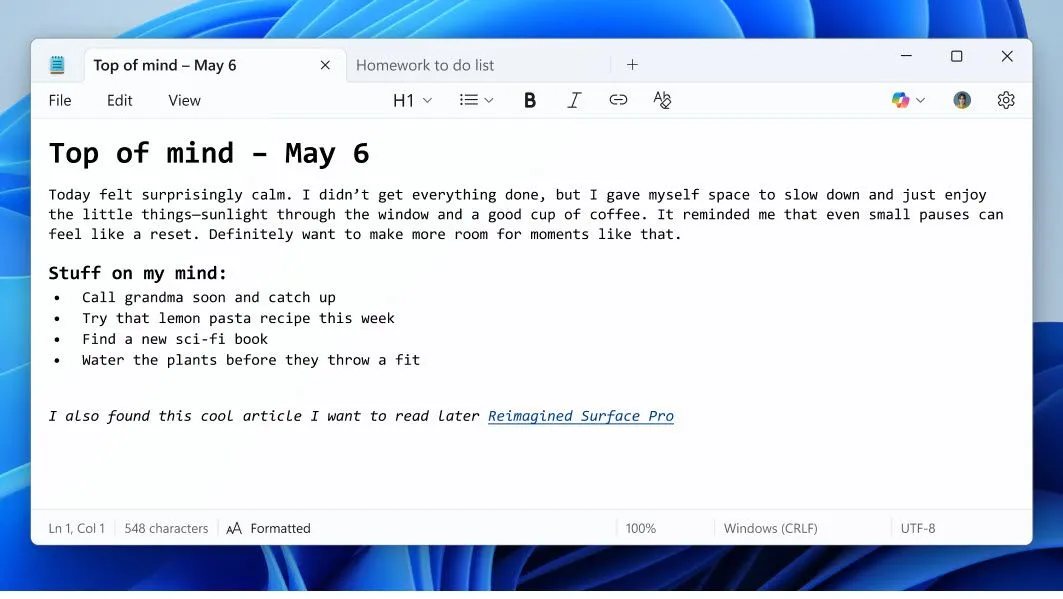 Các tùy chọn định dạng văn bản mới trong Notepad bao gồm in đậm, in nghiêng, gạch chân và bullet list
Các tùy chọn định dạng văn bản mới trong Notepad bao gồm in đậm, in nghiêng, gạch chân và bullet list
Các trình chỉnh sửa văn bản phong phú như Word, Docs hoặc WordPad sẽ cố gắng giữ nguyên định dạng gốc của văn bản bạn sao chép hoặc áp dụng kiểu định dạng riêng của chúng. Khi bạn chỉ muốn làm việc với văn bản và bỏ qua những “chuông và còi” phức tạp, việc sử dụng Notepad sẽ giúp cuộc sống của bạn dễ dàng hơn rất nhiều.
Ngoài ra, Notepad còn có các tính năng khác như kiểm tra chính tả, tự động sửa, tự động lưu và hỗ trợ nhiều tab, giúp việc làm việc với nhiều tệp văn bản cùng lúc trở nên dễ dàng hơn. Và bạn có được tất cả các chức năng này mà không cần làm chậm PC của mình bằng các chương trình nặng. Không còn lo lắng về việc RAM bị tiêu thụ quá mức khi bạn chỉ cần ghi nhanh một đoạn văn bản, thực hiện vài thay đổi biến số, hoặc lưu trữ thứ gì đó để tham khảo sau này.
Tại Sao Nên Thử Notepad Ngay Hôm Nay?
Nếu trước đây bạn đã “xa lánh” Notepad, tôi hoàn toàn hiểu được. Chương trình này từng rất đơn điệu và thiếu tính năng. Tuy nhiên, Microsoft đã thực sự đầu tư vào một chương trình vốn đã tuyệt vời này và đã khắc phục mọi điểm yếu của nó – ít nhất là theo những gì tôi có thể thấy.
Chắc chắn có những ứng dụng Windows nhẹ nhàng và tốt hơn bạn có thể thay thế Notepad. Tuy nhiên, những ứng dụng đó đều là cài đặt bên ngoài mà bạn có thể không có sẵn. Notepad được tích hợp sẵn và luôn sẵn sàng hoạt động, không cần kết nối internet hoặc nhiều tài nguyên hệ thống.
Lần tới, khi bạn cần thực hiện một chỉnh sửa nhanh vào tệp, hãy thử Notepad. Nó có rất nhiều tính năng hỗ trợ, bất kể bạn đang chỉnh sửa mã nguồn, tệp cấu hình hay viết văn bản. Notepad luôn trung thành với việc xử lý văn bản cơ bản và thực hiện điều đó một cách xuất sắc.
Tài liệu tham khảo:


